갤럭시 엣지패널 나침반-자-수평계 사용법
모바일 나침반이나 자, 수평계를 별도의 앱을 설치해서 사용하고 계신가요? 갤럭시 스마트폰에서는 앱 설치 필요 없이 엣지패널을 이용해서 간단하게 이용하실 수 있습니다. 자세한 사용법에 대해서 살펴보도록 하겠습니다.
참고로 엣지패널이란 갤럭시 스마트폰 화면 우측에 있는 희미한 흰색 바를 왼쪽으로 밀면 나오는 도구를 말하는데 이곳에 다양한 기능을 등록해서 사용할 수 있습니다.
갤럭시 엣지패널 사용법
먼저 갤럭시 스마트폰에서 엣지패널에 해당 기능을 등록해야 합니다. 엣지패널에는 "애플리케이션, 사람, 스마트셀렉트, Tasks, 도구, 날씨, 리마인더, 클립보드"를 등록할 수 있는데 나침반 기능은 이 중 "도구"를 등록하면 됩니다.
- 갤럭시 설정 앱을 실행하고 디스플레이 설정으로 들어갑니다.
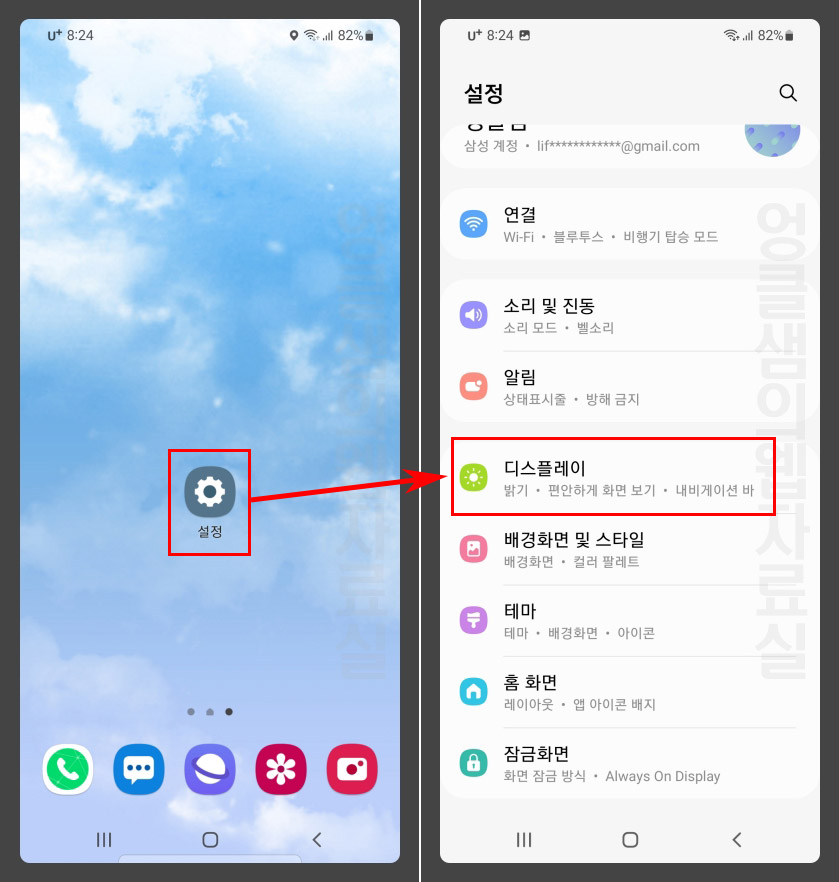
- 디스플레이 설정에서 Edge 패널을 클릭하고 패널을 클릭합니다. (Edge 패널은 사용 중으로 켜 놓으세요.)
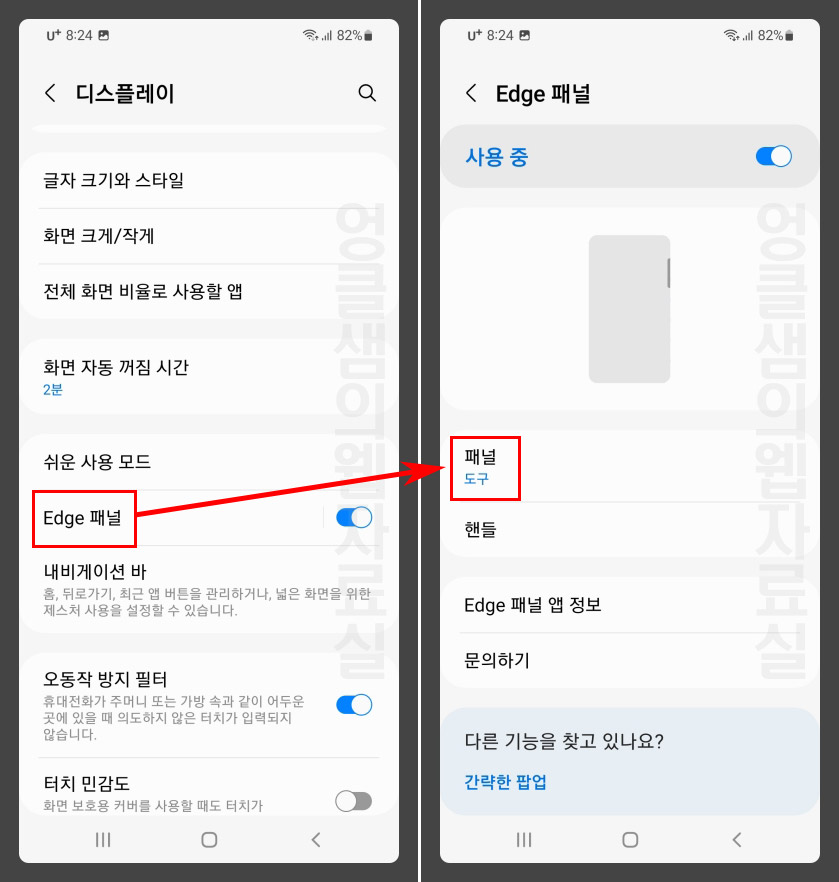
- 패널에서 "도구"를 선택하고 나머지 기능은 모두 꺼 줍니다. (엣지 도구는 다른 것들과 중복 등록이 가능하며 슬라이드 형태로 선택해서 사용할 수 있습니다.)
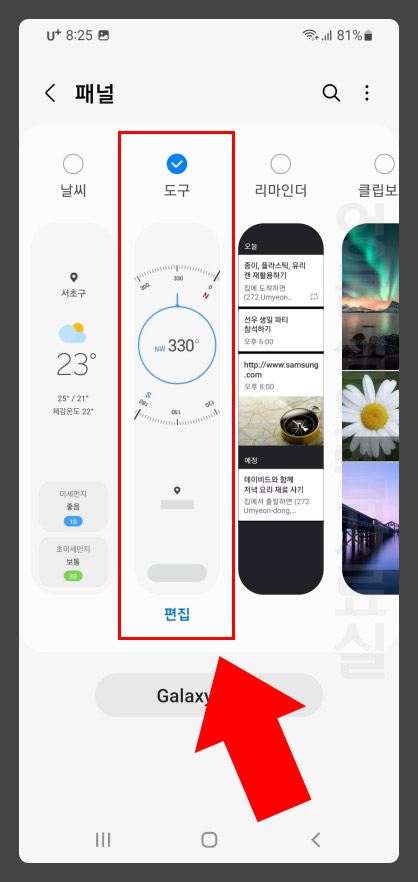
- 이제 엣지패널을 열면 바로 나침반을 사용할 수 있습니다. 스마트폰을 이리저리 돌려서 테스트해 보세요. 나침반 하단에는 내 위치의 위도, 경도가 표시됩니다. 나침반이 잘 안 맞는 것 같다고 생각되면 하단 "보정" 버튼을 눌러 재설정하실 수 있습니다.
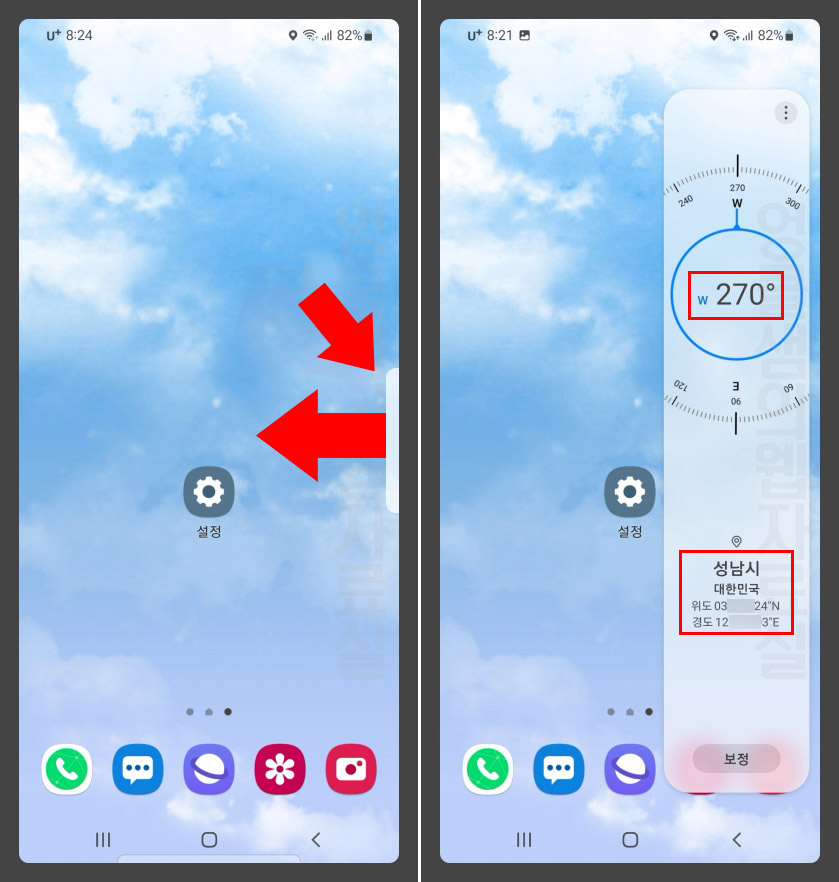
- 그 외의 기능들은 엣지패널 상단 더 보기 버튼을 눌러 사용하실 수 있습니다. "계수기, 손전등, 수평기, 자" 중 선택해서 사용해 보세요.
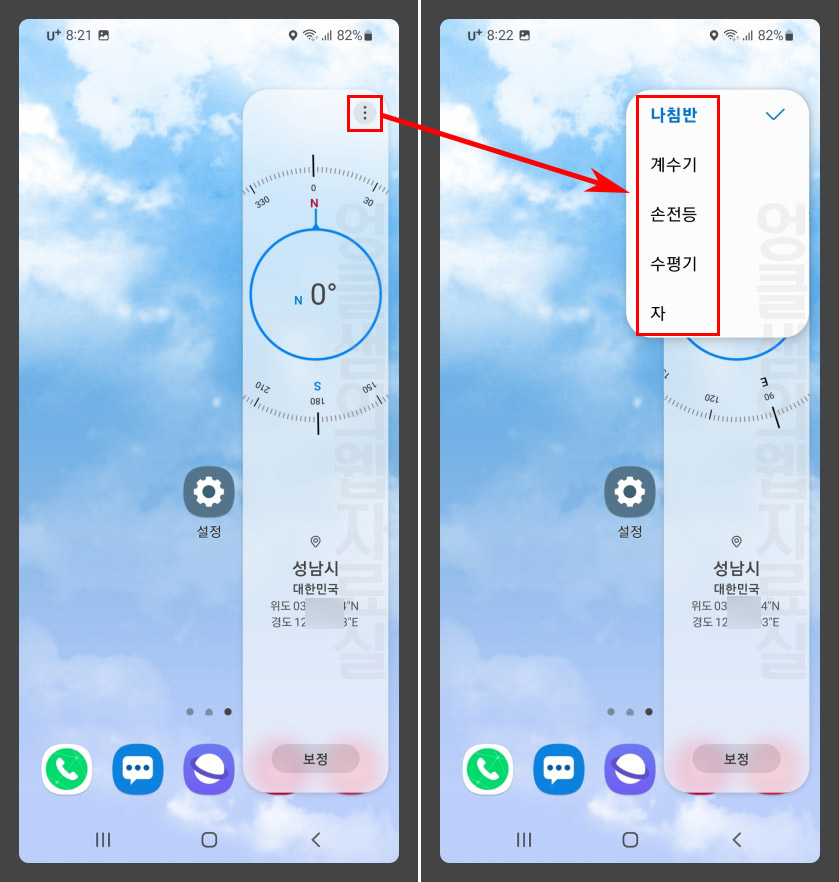
- 계수기는 숫자를 셀 때 사용하는 기능입니다. 목표 버튼을 클릭해서 수량을 정하세요. 그리고 물건을 하나씩 셀 때마다 +버튼을 누르면서 세면 헷갈리지 않고 정확하게 셀 수 있습니다.
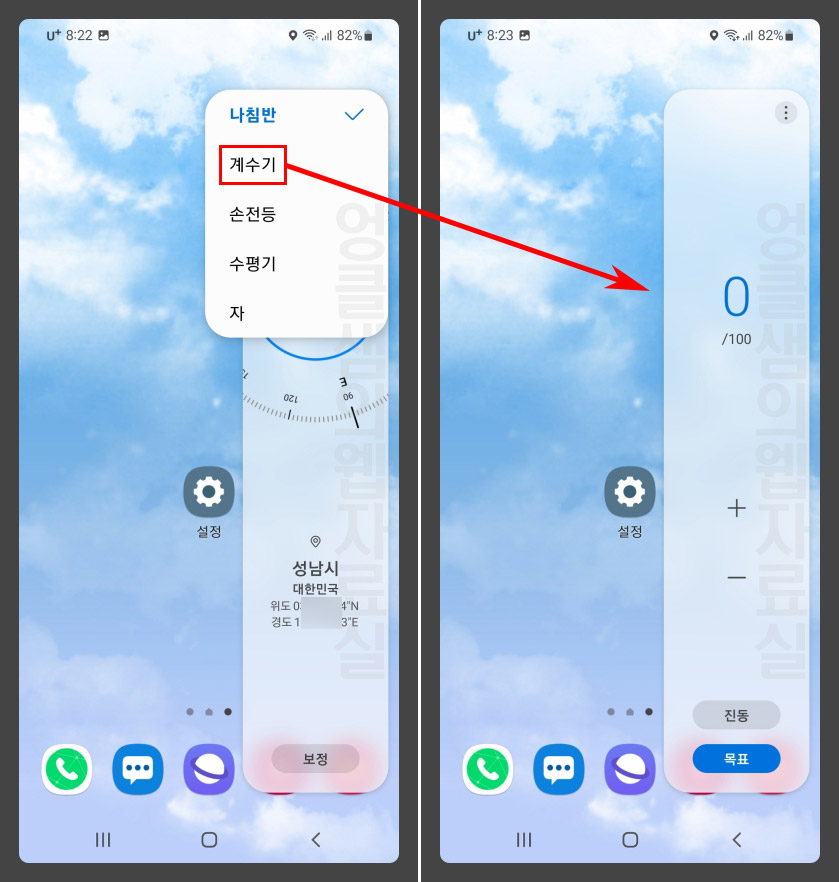
- 손전등도 있는데 이 기능은 엣지패널에서 굳이 사용할 필요가 없는 기능이죠. 화면 상단에 나오는 제어센터에서 사용하는 것이 더 편리합니다.
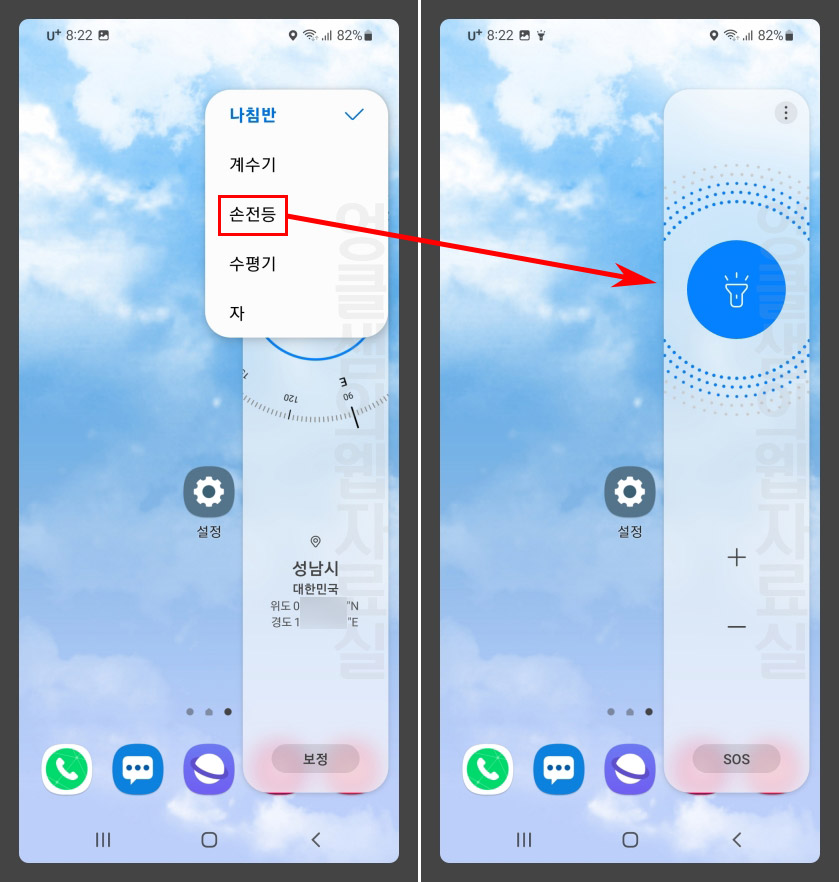
- 수평기는 평평한 정도를 알려주는 기능입니다. 테이블이나 바닥에 올려놓고 가로 세로축이 정확히 수평이 맞는지 확인할 수 있습니다.
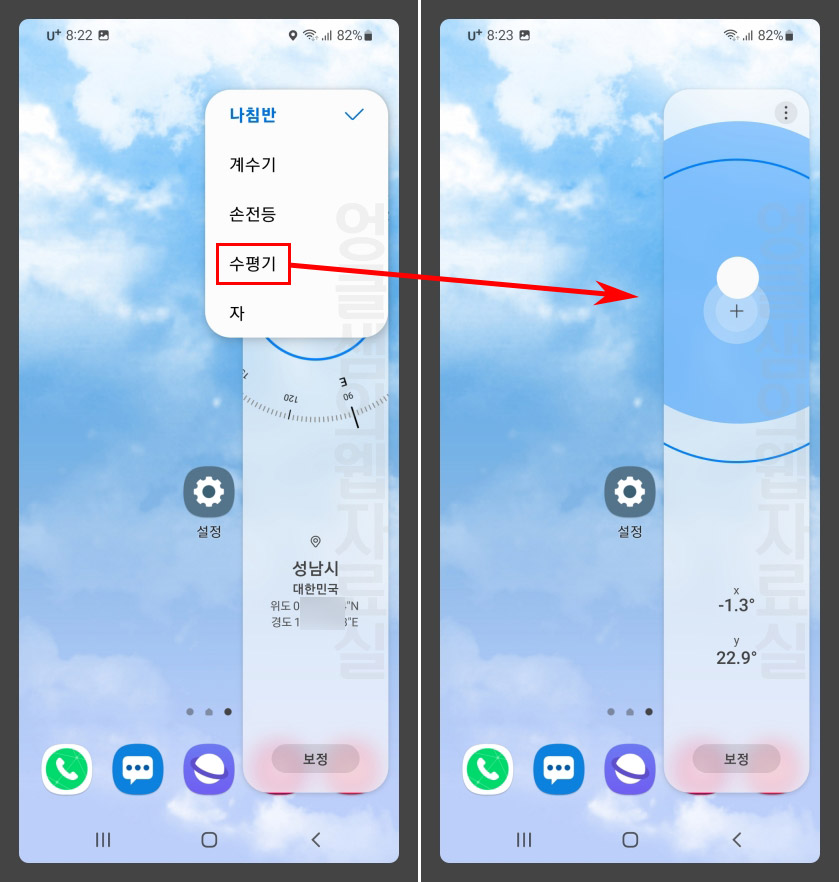
- 자 기능도 있는데 최대 11cm까지만 잴 수 있습니다. 작은 물건을 잴 때 사용하시면 좋습니다.
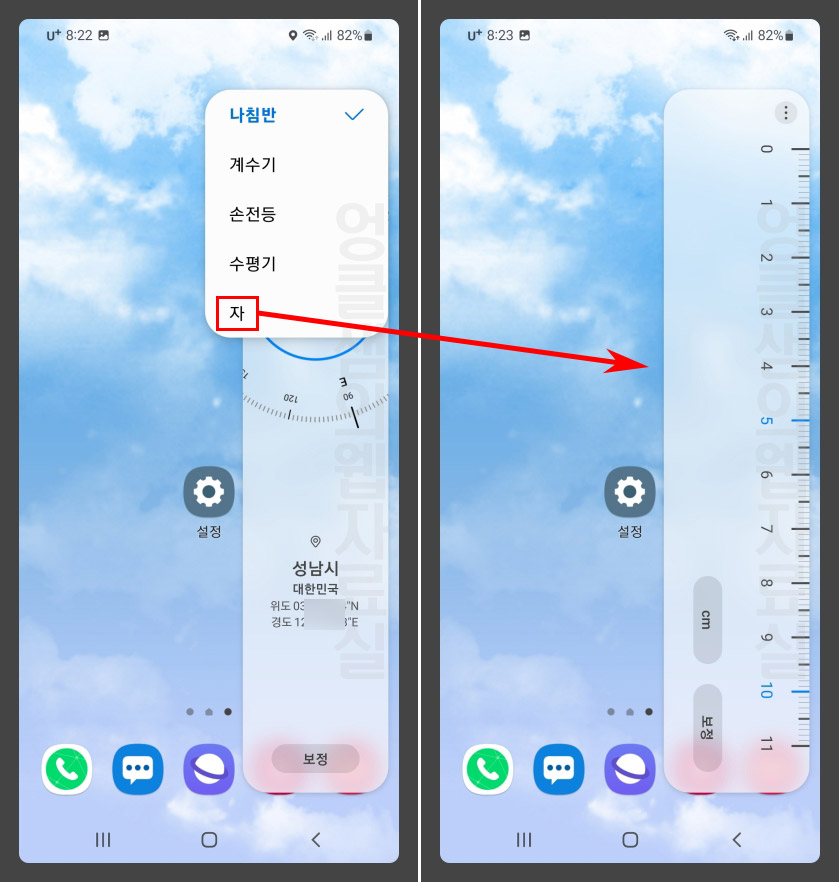
갤럭시 엣지패널로 나침반과 수평기, 자 기능을 사용하는 방법에 대해서 알아보았습니다. 정식 도구보다는 조금 부족할 수 있지만 일반인들은 급할 때 사용하기 좋은 기능들인 것 같습니다. 별도의 앱을 설치하지 마시고 엣지패널을 이용해서 무료로 이용해 보시기 바랍니다.
▼함께 보면 좋은 글





댓글